Hướng dẫn cách tắt ứng dụng chạy ngầm trên iPhone 4 4s 5 5s 6 6s plus, iPad air mini nhanh
Khi sử dụng iPhone thì việc bảo mật được đảm bảo hơn khá nhiều so với điện thoại Android vì iPhone là mã nguồn đóng chỉ sử dụng riêng cho các sản phẩm của Apple, còn ngược lại hệ điều hành Android là mã nguồn mở và thường được các nhà sản xuất tùy biến khá nhiều cộng thêm việc root Android và những ứng dụng tràn làn trên google chưa được kiếm soát nhiều bạn có thể dễ dàng bị các ứng dụng chạy ngầm mà có thể không biết hoặc rất khó phát hiện.
Trên iPhone nếu không jailbreak thì bạn cũng an tâm hơn khá nhiều, việc của bạn chỉ cần tắt hẳn ứng dụng đang chạy thay vì thông thường bạn chỉ tắt tạm thời bằng nút Home để trở về màn hình chính. Việc tắt hẳn ứng dụng iPhone đang chạy ngầm cũng khá đơn giản các bạn thao tác bằng cách sau.
Trước tiên các bạn nhấn liên tục 2 lần vào nút Home trên iPhone và iPad để hiển thị danh sách các ứng dụng đang chạy hiện tại được hiển thị giống phía dưới. Đối với iPad các bạn còn có thể làm nhanh mà không cần sử dụng nút home bằng cách đặt 4 ngón tay chạm vào màn hình sau đó vuốt nhẹ lên.
Để tắt ứng dụng nào các bạn chạm vào ứng dụng đó vuốt lên trên cho tới khi mất ứng dụng đó
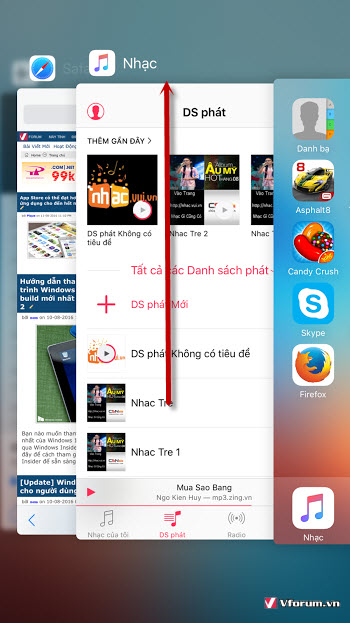
Vuốt hẳn lên phía trên cho tới khi ứng dụng bị tắt, làm tương tự với các ứng dụng đang chạy ngầm khác nếu bạn muốn tắt hẳn
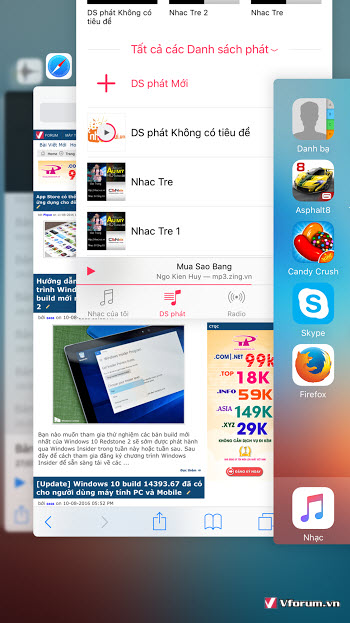
Nhiều người nói rằng viết tắt ứng dụng này không làm cho máy nhanh hơn, nhưng chắc chắn không ít thì nhiều nó cũng sẽ ảnh hưởng và đặc biệt có thể tốn tài nguyên pin và wifi, 3G. Vì thế nếu không cần thiết bạn cũng tắt hết đi cho iPhone về trạng thái tốt nhất
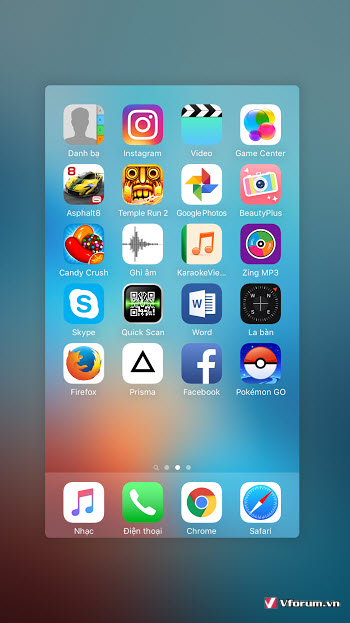
Như vậy, các bạn đã tắt xong hết các ứng dụng đang chạy ngầm. Hy vọng sẽ hữu ích với các bạn mới sử dụng iPhone
Xem thêm: Hướng dẫn phát Wifi bằng iPhone 5 5s 6 6s Plus cho máy tính hoặc điện thoại khác
Khi sử dụng iPhone thì việc bảo mật được đảm bảo hơn khá nhiều so với điện thoại Android vì iPhone là mã nguồn đóng chỉ sử dụng riêng cho các sản phẩm của Apple, còn ngược lại hệ điều hành Android là mã nguồn mở và thường được các nhà sản xuất tùy biến khá nhiều cộng thêm việc root Android và những ứng dụng tràn làn trên google chưa được kiếm soát nhiều bạn có thể dễ dàng bị các ứng dụng chạy ngầm mà có thể không biết hoặc rất khó phát hiện.
Trên iPhone nếu không jailbreak thì bạn cũng an tâm hơn khá nhiều, việc của bạn chỉ cần tắt hẳn ứng dụng đang chạy thay vì thông thường bạn chỉ tắt tạm thời bằng nút Home để trở về màn hình chính. Việc tắt hẳn ứng dụng iPhone đang chạy ngầm cũng khá đơn giản các bạn thao tác bằng cách sau.
Trước tiên các bạn nhấn liên tục 2 lần vào nút Home trên iPhone và iPad để hiển thị danh sách các ứng dụng đang chạy hiện tại được hiển thị giống phía dưới. Đối với iPad các bạn còn có thể làm nhanh mà không cần sử dụng nút home bằng cách đặt 4 ngón tay chạm vào màn hình sau đó vuốt nhẹ lên.
Để tắt ứng dụng nào các bạn chạm vào ứng dụng đó vuốt lên trên cho tới khi mất ứng dụng đó
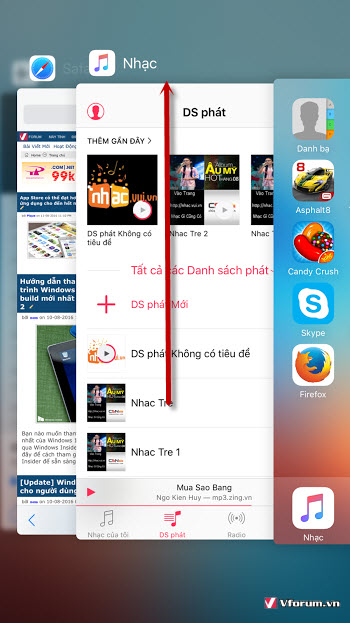
Vuốt hẳn lên phía trên cho tới khi ứng dụng bị tắt, làm tương tự với các ứng dụng đang chạy ngầm khác nếu bạn muốn tắt hẳn
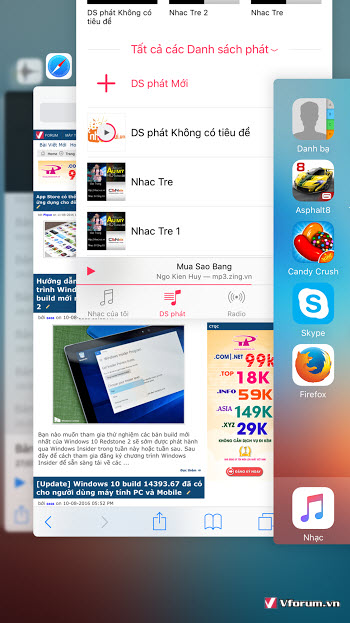
Nhiều người nói rằng viết tắt ứng dụng này không làm cho máy nhanh hơn, nhưng chắc chắn không ít thì nhiều nó cũng sẽ ảnh hưởng và đặc biệt có thể tốn tài nguyên pin và wifi, 3G. Vì thế nếu không cần thiết bạn cũng tắt hết đi cho iPhone về trạng thái tốt nhất
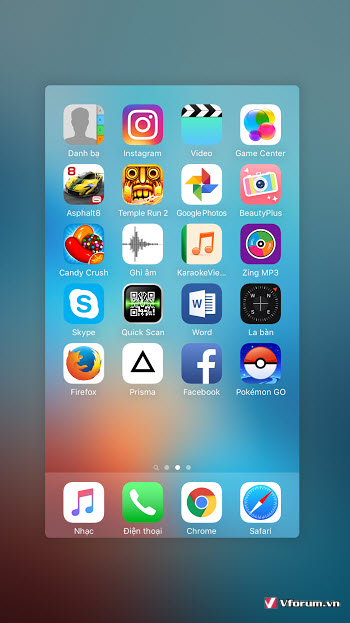
Như vậy, các bạn đã tắt xong hết các ứng dụng đang chạy ngầm. Hy vọng sẽ hữu ích với các bạn mới sử dụng iPhone
Xem thêm: Hướng dẫn phát Wifi bằng iPhone 5 5s 6 6s Plus cho máy tính hoặc điện thoại khác